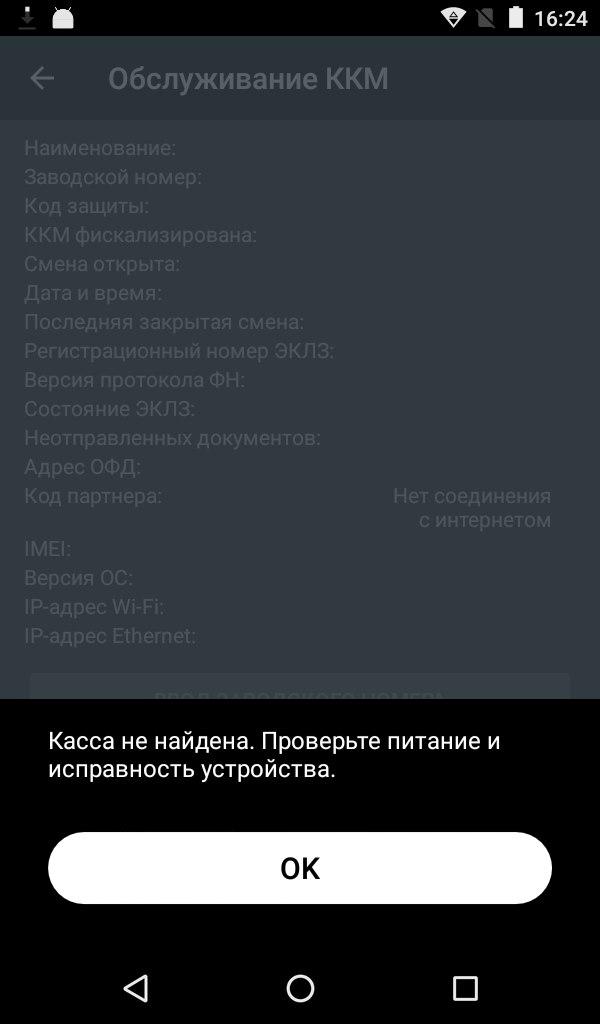Включение, выключение и перезагрузка
Идет поиск…
Ничего не найдено. Попробуйте изменить поиск
123123
Ошибка «Касса недоступна. Проверьте питание и исправность устройства»
Иногда во время работы на экране появляется сообщение «Касса недоступна. Проверьте питание и исправность устройства». Встречаются также сообщения «Ошибка проверки состояния кассы», «Не найдено указанное устройство». Рассказываем, что делать.
- Проверьте чековую ленту. Часто ошибка возникает, потому что печать предыдущего чека прервалась на QR-коде.
Если это не помогло, отключите все устройства от USB-портов и отключите питание Эвотора, затем снова включите.
Зайдите в Настройки → Обслуживание кассы. Если ошибка сохранилась, обратитесь в сервисный центр.
Если ошибки нет, всё в порядке — можете подключить оборудование обратно.
Читайте также
Как обновить Эвотор
Что делать, если на кассовом чеке печатается ошибка «Неверный код защиты»
Касса Эвотор недоступна, проверьте питание
19 мая 2022
Уведомление на Эвотор «Касса недоступна. Проверьте питание и исправность устройства» возникает по разным причинам. Например, если ККТ имеет физическое повреждение или случился перегруз системы. Часто проблему можно устранить перезагрузкой. В случае поломки потребуется помощь инженера. Рассказываем, что делать в такой ситуации.
Содержание
Причины возникновения ошибки «Касса недоступна» на Эвотор
На Эвотор ошибка «Касса недоступна» возникает по следующим причинам:
- Смарт-терминал не может определить фискальную часть после физического воздействия
- Если у вас Эвотор 7.2 и вы постоянно неправильно включали кассу
- Эвотор пишет, что касса недоступна, когда отошел шлейф
- На кассе установлены неправильные параметры даты и времени
- У вас подключена кассовая периферия, которая спровоцировала перегруз системы
Это могло произойти, если кассир уронил ККТ или произошли перепады от сети при подключении ККМ к розетке.
Напомним, что касса состоит из фискального регистратора (ФР) и планшета. Если вы постоянно включаете только планшет и забываете про тумблер включения ФР на Эвотор 7.2, то рано или поздно такая ошибка появится. Это говорит о том, что вы включали только планшет кассы. Правильно включать и планшет, и тумблер в основании кассы.
Если какая-то из перчислинных причин подходит, а касса недоступна, то лучше последовать рекомендациям на уведомлении. Обязательно проверьте исправность и питание на Эвотор. О том, как это сделать, мы расскажем ниже.
Ошибка на Эвотор «Касса недоступна, проверьте питание» при работе
- Отсоедините всю USB-периферию (сканер, пин-пад и т. д.)
- Откройте раздел «Продажа» и удалите товары из чека
- Перезагрузите ККТ
- Если у вас Эвотор 5ST, 5i, 7.3 или 10, то выключите ККМ и аккуратно выньте аккумуляторы на 3-5 минут.
- Если у вас Эвотор 7.2 или Power, то просто выключите ККМ на 3-5 минут.
- Установите дату и время
- Проверьте, устранилась ли проблема


После верните аккумуляторы на место, подключите периферию обратно и включите ККМ.
Настройки → Обслуживание кассы



Что делать, если на Эвотор написано «Касса недоступна»? Может помочь замена всех шлейфов или полная диагностика смарт-терминала. Сделать это можно только в аккредитованном сервисном центре.
Проведем диагностику кассы и решим вашу проблему
Бесплатная консультация специалиста8 (800) 700 50 85
Ошибка на Эвотор «Касса недоступна, проверьте питание» при закрытии смены
У этих ККТ смену нужно каждый раз закрывать вручную.
Уведомление на Эвотор «Касса недоступна, проверьте питание» иногда возникает, если в конце дня снимать Z-отчет. Чтобы устранить ошибку, нужно закрыть смену по-другому.
- Через общее гашение
- С помощью команды нижнего уровня
Настройки → Обслуживание кассы → Дополнительные операции → Общее гашение → Да




- Настройки → Обслуживание кассы → Дополнительные операции → Произвольная команда → Наберите команду 56 03 00 00 00 30 → Отправить
- Очистите строку и наберите команду 5А → Отправить






Смена закрыта.
Важно! Не забудьте очистить командную строку.
Расскажите ваши впечатления
Это решает мою проблему
Это не решает мою проблему
Мы рады, что смогли помочь вам
Обращайтесь к нам по любому техническому вопросу
8 (800) 700 50 85
Закрыть
Другие записи блога
Обновление прошивки Эвотор
Эвотор отчеты на кассе и в личном кабинете
Эвотор касса для интернет-магазина
Ошибки маркировки Эвотор
Ошибка «Касса недоступна» на Эвотор — проверьте питание и исправность устройства
22 августа 2022
Такая проблема может произойти на любом смарт-терминале, причины для появления такой ошибки различные: поломка ККТ или системный сбой. Вы можете увидеть такое уведомление как при снятии Z-отчета, так и просто во время работы на терминале. В большинстве случаев помогает простая перезагрузка, а в некоторых требуется вмешательство технического специалиста. В этой стать подробно рассказываем, что делать, если вы видите уведомление «Касса недоступна, проверьте питание и исправность устройства» на Эвотор 7.2 или любой другой модели.
Содержание
Столкнулись с ошибкой «Касса недоступна»? Поможем!
Оставьте заявку или позвоните сами8 (800) 700 40 85
Причины ошибки на Эвотор «Касса недоступна, проверьте питание»
Такая проблема случается по нескольким причинам:
- Механическая поломка
- Перепад напряжения
- Вы неправильно выключали ККТ
- Сбились дата и время
- Система перегрузилась
Если ККТ роняли, может повредиться шлейф фискального накопителя, что будет провоцировать такую ошибку.
Особенно это актуально для модели 7.2 — это единственная модель, которая не может работать автономно и всегда должна быть подключена к сети. Если случится скачок напряжения, это может вызвать системный сбой, из-за которого ККТ перестает устанавливать связь с ФН. Связь ККМ с фискальным накопителем всегда должна быть стабильной, иначе будут возникать разные ошибки, например, «Касса недоступна, проверьте питание и исправность устройства» на Эвотор 5 и других моделях.
Это касается модели 7.2, так как только у нее есть 2 кнопки выключения: блокировка экрана (находится справа на боковой стороне экрана рядом с кнопками звука) и тумблер выключения. Если вам нужно не просто заблокировать устройство, а полностью отключить питание, нужно переключать тумблер. Если этого не делать, а просто блокировать экран и отключать ККТ от розетки, со временем это приведет к такой ошибке «Касса недоступна» на Эвотор 7.2.

Такое бывает из-за сбоя или после перерегистрации, технологического обнуления или любой другой процедуры на терминале.
Такое может быть, если у вас подключено дополнительное оборудование, например, сканер или весы.
Сэкономим ваше время и продиагностируем ККТ
Оставьте заявку или позвоните сами8 (800) 700 40 85
Что делать, если на Эвотор ошибка «Касса недоступна» во время закрытия кассовой смены
Если во время снятия Z-отчета через вкладку «Отчеты» вы увидели такое уведомление на Эвотор «Касса недоступна, проверьте питание и исправность устройства», то попробуйте другой способ закрытия смены. Все они приведут к закрытию смены и отправки информации в ОФД:
Общим гашением
- Настройки → Обслуживание кассы → Дополнительные операции
- Общее гашение → Да





Произвольной командой
- Настройки → Обслуживание кассы → Дополнительные операции → Произвольная команда
- Введите в поле «Команда» 56 03 00 00 00 30 → Отправить
- Очистите поле и введите «5А» → Отправить
- Очистите поле




Нужно будет последовательно ввести 2 команды.


Смарт-терминал распечатает отчет о закрытии счетчиков ККТ и закроет смену.

Ошибка во время закрытия кассовой смены?
Оставьте заявку или позвоните сами8 (800) 700 40 85
Что делать, если на Эвотор ошибка «Касса недоступна» во время работы терминала
На Эвотор написано «Касса недоступна», что делать во время работы ККТ:
- Отсоедините все устройства от терминала
- Очистите чек, если проблема возникла во время продажи
- Перезагрузите терминал
- Подключите все оборудование обратно
- Настройте дату и время
- Убедитесь, что проблема решена
Продажа → Очистить чек


Если у вас автономная модель (5, 7.3 или 10), также выньте аккумуляторы на 2-3 минуты. Модели 7.2 и Power просто выключите и включите через 2-3 минуты.
Это нужно сделать, даже если все определилось правильно.
Настройки → Обслуживание кассы



Если после открытия раздела Эвотор не пишет «Касса недоступна», проблему можно считать решенной.
Другие записи блога
Эвотор принтер этикеток
«Мобильный кассир» Эвотор: инструкция
Личный кабинет ОФД Эвотор – Регистрация, подключение и настройка
Как настроить чек на Эвотор
Эвотор: касса недоступна. Пути решения проблемы
Иногда на терминале Эвотор выдается ошибка “касса недоступна, проверьте питание и исправность устройства”. Данная ошибка свидетельствует о том, Эвотор не может определить главную плату кассы.
Эту проблему можно попробовать решить проблему самостоятельно (если закончилась гарантия. Если нет — отвезите кассу в сервисный центр).
Как исправить?
- Перезагружаем Эвотор. Блок питания отключаем от терминала на пару минут. Если эта мера не помогла, то пробуем решить иначе. Действия будут зависеть от модели Эвотора.
- Если у вас Эвотор с АКБ, то есть модели Эвотор 5 или 7.3, то извлеките аккумуляторы. Через 5 минут вставьте их обратно и включите терминал. Если ошибка исчезла, то в любом случае не забудьте выставить корректное время на кассе — иначе можно запороть ФН.
- Если у вас Эвотор 7.2. то при ошибке “касса недоступна” выньте из него чековую ленту. Выкрутите два болта и потянув на себя отсоедините модуль принтера. С помощью пинцета осторожно отсоедините от платы кассы все шлейфы затем присоедините их заново. Запустите Эвотор и проверьте — ушла ли ошибка.
Если данные способы не помогли, то Эвотор можно восстановить сбросом заводского номера используя сервисную прошивку (Эвотор 7.2 и 7.3). Для получения прошивки отправьте письмо в support@evotor.ru с просьбой прислать прошивку сброса заводского номера и инструкцию.
Также ошибка «Касса недоступна. Проверьте питание и исправность устройства» на Эвотор может появиться при закрытии смены. Вместе с появлением ошибки на несколько секунд может появиться экран обновления. В этом случае ошибка на Эвотор возникает, если смену закрывают через меню «Отчёты/Кассовый отчет». Чтобы ее избежать нужно сделать следующее:
- Перезагрузите Эвотор.
- Закройте смену через общее гашение или командой нижнего уровня.
Если после этого Эвотор не заработал — обратитесь в техподдержку.
06.11.2021
Ошибки «Ошибка проверки состояния кассы», «Не найдено указанное устройство», «Касса недоступна», «Проверьте питание и исправность устройства», «Проверка оборудования»
Если во время работы на экране появляется одно из таких сообщений:
- Перезагрузите кассу.
- Зайдите на Эвоторе в раздел «Продажа» и очистите список товаров.
- Отключите все устройства от USB-портов и отключите питание кассы на 3 минуты.
- Включите Эвотор.
- Зайдите в раздел «Настройки» → «Обслуживание кассы». Если видите ошибку «Касса не найдена», обратитесь в сервисный центр АСЦ ККТ-Онлайн.
Если ошибки нет, всё в порядке — можете подключить оборудование обратно.
Касса недоступна при закрытии смены
Иногда после закрытия кассовой смены через «Отчёты» → «Кассовый отчёт» появляется ошибка «Касса недоступна. Проверьте питание и исправность устройства». Также может на короткое время появиться экран обновления.
Ошибка возникает, если закрывать смену через меню «Отчёты» → «Кассовый отчет».
Чтобы её предотвратить:
- Перезагрузите Эвотор.
- Закройте смену.
Ошибка «Неверный код защиты»
Если при работе возникает ошибка «Нет связи с кассой» или Ошибка 3870, а после перезагрузки смарт-терминала на чеке появляется надпись «Неверный код защиты»:
1. Зайдите в раздел «Настройки» → «Обслуживание кассы».
2. Введите код защиты. Вы найдете его на лицевой стороне паспорта смарт-терминала. Если паспорта нет, обратитесь в техническую поддержку АСЦ ККТ-Онлайн.
Если при открытии раздела «Обслуживание кассы» возникает ошибка «Нет связи с кассой», обратитесь в техническую поддержку АСЦ ККТ-Онлайн.
Ошибка «Нет сети»
Ошибка «Нет сети» означает, что у смарт-терминала нет доступа в интернет. Интернет нужен, чтобы отправлять чеки в ОФД, работать с ЕГАИС, подтверждать безналичные платежи, обновлять прошивку, скачивать приложения и собирать статистику продаж.
Если подключаетесь по Wi-Fi
- Убедитесь, что на Эвотор установлена актуальная версия прошивки. Чтобы узнать версию, откройте на Эвоторе Ещё → Настройки → О терминале. Если версия прошивки ниже 3.8.1, то обновите устройство.
- Введите актуальные дату и время (даже если указаны верные) в Настройки → Обслуживание кассы → Дополнительные операции и в Настройки → Дата и время.
- Проверьте, что на Эвоторе включён Wi-Fi. Перейдите в Ещё → Настройки → Wi-Fi. Убедитесь, что переключатель установлен в позицию Вкл. Если под вашей сетью написано Сохранено, нажмите на неё, а затем Подключить. Проверьте, появилась ли сеть.
- Перезагрузите роутер. Выключите его, отсчитайте 10 секунд и снова включите. Проверьте, появилась ли сеть.
- Если на Эвоторе установлен браузер, попробуйте зайти на любой сайт. Если браузера нет, попробуйте подключиться к Wi-Fi с любого другого устройства. Как правило, провайдер показывает страницу с причиной блокировки: например, на счету закончились деньги.
- Подключите Эвотор к другому источнику интернета — например, раздайте Wi-Fi с мобильно телефона и проверьте, ушла ли проблема. Если проблема ушла — свяжитесь со своим интернет-провайдером.
- Если проблема осталась:
- Выполните сброс сетевых настроек в Ещё → Настройки → Восстановление и сброс → Сброс сетевых настроек.
- Если сброс сетевых настроек не помог, выполните сброс настроек планшетного модуля
- Если это не привело к положительному результату, то обратитесь в АСЦ ККТ-Онлайн, указав все действия, которые выполнили перед обращением.
Если смарт-терминал не отправляет чеки оператору фискальных данных, узнайте у оператора нужный порт и откройте его. Например, если ваш оператор — «Платформа ОФД», вам потребуются адрес и порт
Если пинпад не подключается к кассе, узнайте у сотрудника вашего банка нужный порт. Затем откройте его — всё заработает.
Если используете мобильный интернет
- Убедитесь, что на смарт-терминал установлена актуальная версия ПО. Чтобы узнать версию, зайдите на смарт-терминале в раздел «Ещё» → «Настройки» → «О терминале». Если версия ниже 3.8.1, то обновите устройство.
- Если вы установили смарт-карту в терминал и оплатили подключение, но видите надпись «Нет сети» на терминале, проверьте, отображается ли смарт-карта в приложении. Для этого зайдите в «Личный кабинет» → «Мои покупки» → «Кассовые сервисы» → «Настройки».
- Не отображается. Возможно, смарт-карту устанавливали на стороннее устройство — телефон, планшет или онлайн-кассу другого производителя. В этом случае она блокируется. Мы разблокируем карту или продадим новую карту.
- Отображается:
-
-
- Убедитесь, что смарт-карта оплачена. В списке карт она имеет статус «Активна».
- Проверьте уровень сигнала мобильной сети. Эвотор стабильно работает в сети 3G. Максимальной скорости сети E ему не хватает. Попробуйте поймать сеть 3G. Проверьте, решена ли проблема.
- Убедитесь, что включена мобильная передача данных. Зайдите в Ещё → Настройки → Передача данных → Мобильные.
- Убедитесь, что Wi-Fi отключён и не блокирует мобильную передачу данных. Зайдите в Ещё → Настройки → Wi-Fi.
-
- Подключите Эвотор к другому источнику интернета — например, раздайте Wi-Fi с мобильно телефона и проверьте, ушла ли проблема. Если проблема ушла — свяжитесь со своим интернет-провайдером.
- Если проблема осталась:
- Выполните сброс сетевых настроек в Ещё → Настройки → Восстановление и сброс → Сброс сетевых настроек.
- Если сброс сетевых настроек не помог, выполните сброс настроек планшетного модуля
- Если это не привело к положительному результату, то обратитесь в АСЦ ККТ-Онлайн, указав все действия, которые выполнили перед обращением.
Ошибка 3924 на Эвотор: как исправить
Эвотор перестаёт печатать чеки, и возникает ошибка 3924 — «Необходимо провести профилактические работы». На чеке Эвотор тоже печатает ошибку: «ККТ заблокирована — Необходимо подключение к интернету».
Решение. Войти в «Личный кабинет», перейти в «Терминалы». Откроется список, в котором следует найти неработающее устройство. Нажать на изображение замка напротив него, подождать несколько секунд и снова попытаться пробить чек.
Если проблема не исчезла, стоит проверить версию прошивки. При необходимости обновить ПО.
Ошибка ФН 218 на Эвотор: как исправить
При поиске фискального документа (ФД) по номеру, когда он отсутствует в памяти ФН, Эвотор выдает ошибку 218. Запрашиваемый документ не найден.
Решение. Удостовериться в правильности ввода номера ФД. Он находится внизу чека либо в ЛК ОФД. Ввести правильный номер для поиска документа.
Как исправить ошибку ФН 234 на Эвотор
Сообщение об ошибке ФН 234 появляется на чеке, а на дисплее Эвотор в этот момент отображается уведомление «Исчерпан ресурс ФН» либо 3978. Период эксплуатации фискального накопителя завершен.
Решение. Заменить ФН. Проверить все ли данные отправлены в ОФД
Если в момент появления сбоя смена открыта, самостоятельная замена фискального накопителя невозможна. Придется обращаться в сервисный центр.
Как исправить ошибку ФН 235 на Эвотор
Онлайн-касса должна автоматически передавать данные в ОФД. Если этого не происходит, через 30 дней ККТ Эвотор в автономном режиме при очередной продаже блокируется и выходит сообщением «Ошибка ФН 235». На экране контрольно-кассового оборудования появляется значение «3979», указывающее на неполадки. Исчерпан ресурс хранения ФН. Проблема возникает при отсутствии доступа к интернету, сбоях в настройках ОФД, неоплаченном тарифе, неисправном ФН или неполадках на стороне оператора мобильной связи при использовании СИМ-карты.
Решение. Подключить онлайн кассу к интернету. Выгрузка информации произойдет автоматически.
Запросить проверку баланса на сим-карте, пополнить его при необходимости.
В разделе «ОФД» проверить связь с оператором фискальных данных, правильно установленные реквизиты.
Если неполадки окажутся на стороне оператора мобильной связи, после их устранения ККМ успешно подключится к ОФД, и данные будут выгружены.
Ошибка 210 ФН на Эвотор: как исправить
Ошибка 210 на Эвотор связана с нарушениями функционирования фискального накопителя ФН. При механической поломке код печатается на фискальном документе, запрашиваемая операция отменяется. Ошибка интерфейса фискального накопителя отображается на экране кодом 3910 и ограничивает возможность печати. ФН отсоединен от ККМ в результате повреждения шлейфа или по иной причине. Фискальный накопитель вышел из строя.
Решение. Для решения проблемы нужно восстановить связь фискального накопителя с ККТ:
- Отключить и снова подключить ФН.
- Определить, есть ли связь с ФН. Информация доступна в настройках смарт-терминала, в разделе «Произвольная команда» (указать А4 20).
- Проверить шлейф на наличие повреждений.
Если справиться самостоятельно с проблемой не удается, следует обратиться в сервисный центр АСЦ ККТ-Онлайн.
Ошибка 211 ФН на Эвотор: как исправить
Ошибка 211 ФН на Эвотор возникает при потере физической связи с фискальным накопителем, закрытием его архива или выходе из строя. Неправильный формат передачи параметров.
Решение. Прежде всего, необходимо проверить физическое подключение фискального накопителя к ККТ. Если все в порядке, нужно посмотреть статус архива ФН в настройках, перейдя в раздел «Произвольная команда» и указав «82 01 01 00». Распечатается чек, содержащий строку с искомыми параметрами.
В крайнем случае, понадобится диагностика ФН, которую проведут специалисты АСЦ ККТ-Онлайн.
По вопросам консультации, обслуживания и ремонта онлайн касс Эвотор можно обратится в любой из офисов АСЦ ККТ-Онлайн: Подольск Серпухов Троицк
Возникли вопросы?
Заполните форму обратной связи, наши менеджеры свяжутся с вами!